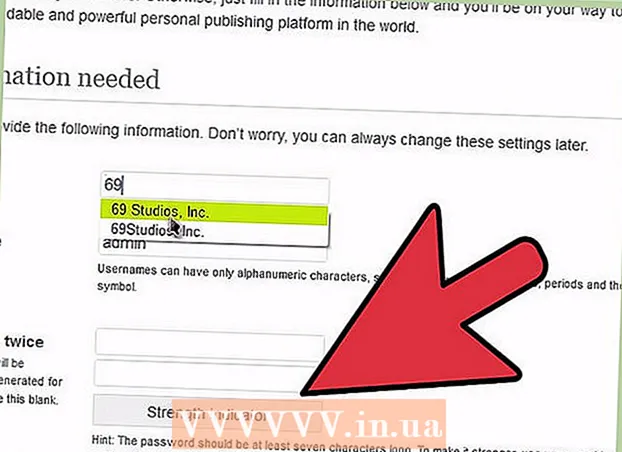लेखक:
Monica Porter
निर्माण की तारीख:
19 जुलूस 2021
डेट अपडेट करें:
1 जुलाई 2024

विषय
विकीहो आज आपको सिखाता है कि दोनों प्रकार के उपकरणों, विंडोज और मैक पर ग्राफिक कार्ड (जिसे वीडियो कार्ड भी कहा जाता है) की जानकारी कैसे देखें।
कदम
2 की विधि 1: विंडोज कंप्यूटर पर
प्रारंभ पर राइट क्लिक करें। यह स्क्रीन के निचले बाएं कोने में विंडोज लोगो है। एक मेनू पॉप अप होगा।
- आप भी दबा सकते हैं ⊞ जीत+एक्स यदि आपको उपरोक्त आइकन दिखाई नहीं देता है।
- विंडोज 7 कंप्यूटर पर, स्टार्ट खोलें और "डिवाइस मैनेजर" टाइप करें।
- यदि आप एक ट्रैकपैड के साथ एक लैपटॉप का उपयोग कर रहे हैं, तो इसे राइट क्लिक के बजाय दो उंगलियों से टैप करें।
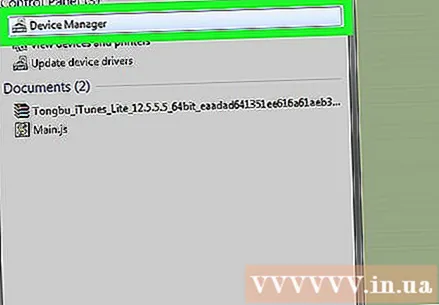
एक विकल्प पर क्लिक करें डिवाइस मैनेजर पॉप-अप मेनू के शीर्ष के पास है।
क्लिक करें > बाईं तरफ अनुकूलक प्रदर्शन (डिस्प्ले एडेप्टर)। आपको विकल्प मिलेंगे अनुकूलक प्रदर्शन डिवाइस प्रबंधक पृष्ठ के शीर्ष के पास।

आइटम के ठीक नीचे देखें अनुकूलक प्रदर्शन या "ग्राफिक्स एडेप्टर" अपने ग्राफिक्स कार्ड को खोजने के लिए। यदि आप यहां दो आइटम देखते हैं, तो इसका मतलब है कि आपके कंप्यूटर में एक असतत ग्राफिक्स कार्ड के साथ एक अंतर्निहित ग्राफिक्स कार्ड है।- आमतौर पर, अंतर्निहित वीडियो कार्ड कंप्यूटर प्रोसेसर के समान ब्रांड होगा (उदाहरण: इंटेल)।
- आप इसके गुणों, मापदंडों या ड्राइवरों को देखने के लिए ग्राफिक्स कार्ड पर डबल-क्लिक कर सकते हैं।
2 की विधि 2: मैक कंप्यूटर पर

स्क्रीन के ऊपरी बाएँ कोने में Apple के आकार के Apple मेनू पर क्लिक करें। एक ड्रॉप-डाउन मेनू दिखाई देगा।
क्लिक करें इस मैक के बारे में (इस मैक के बारे में)। विकल्प ड्रॉप-डाउन मेनू में सबसे ऊपर होगा।
क्लिक करें सिस्टम रिपोर्ट (सिस्टम रिपोर्ट)। यह क्रिया इस बारे में मैक विंडो के निचले भाग में है।
क्लिक करें ▼ आइटम के बाईं ओरहार्डवेयर (हार्डवेयर)। यह विकल्प सिस्टम रिपोर्ट विंडो के बाएँ फलक में है।
क्लिक करें ग्राफिक्स / प्रदर्शित करता है (ग्राफिक्स / डिस्प्ले)। बाएं फलक में देख रहे हैं, यह विकल्प शीर्ष के नीचे प्रदर्शित विकल्पों के समूह के बीच में है हार्डवेयर.
ऊपरी दाएं-बाएं फ़्रेम पर ग्राफ़िक्स कार्ड का नाम देखें।
- आप इसके नाम के नीचे वीडियो कार्ड के विनिर्देशों को भी देख सकते हैं।
सलाह
- ग्राफिक्स कार्ड को "वीडियो" कार्ड के रूप में भी जाना जाता है।
- अधिकांश कंप्यूटर बिल्ट-इन ग्राफिक्स पर सबसे तेज या उच्चतम गुणवत्ता वाले वीडियो कार्ड को प्राथमिकता देंगे।